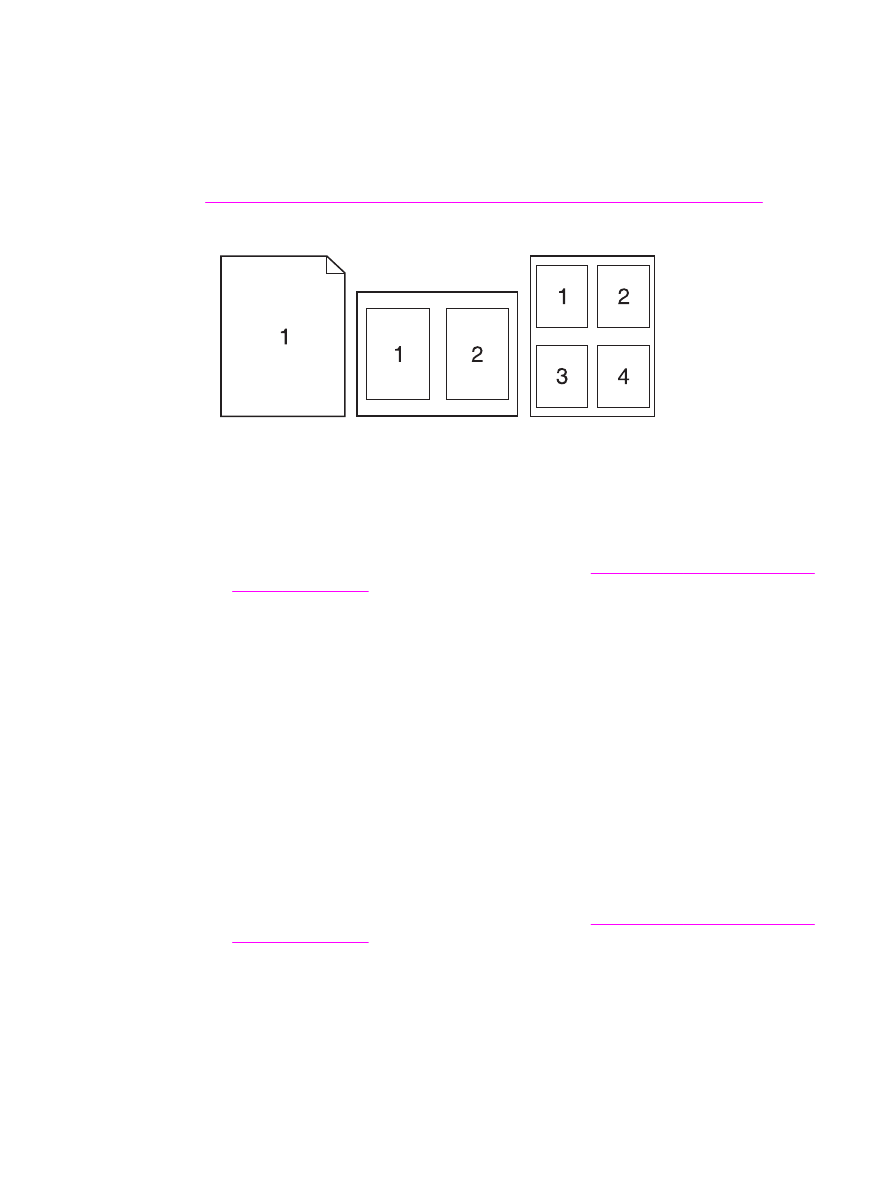
Configuración de un tamaño de papel personalizado
Utilice la función de papel personalizado para imprimir en tamaños de papel que no sean
estándar.
Para definir un tamaño de papel personalizado en equipos con el
sistema Windows
1. Abra el controlador de impresora (consulte la sección
Cambio de la configuración de un
trabajo de impresión
).
2. En la ficha Papel/Calidad, haga clic en Personalizado.
3. Personalice la anchura y la altura.
4. Haga clic en Cerrar.
5. Haga clic en Aceptar.
ESWW
Utilización de las funciones del controlador de impresora
85
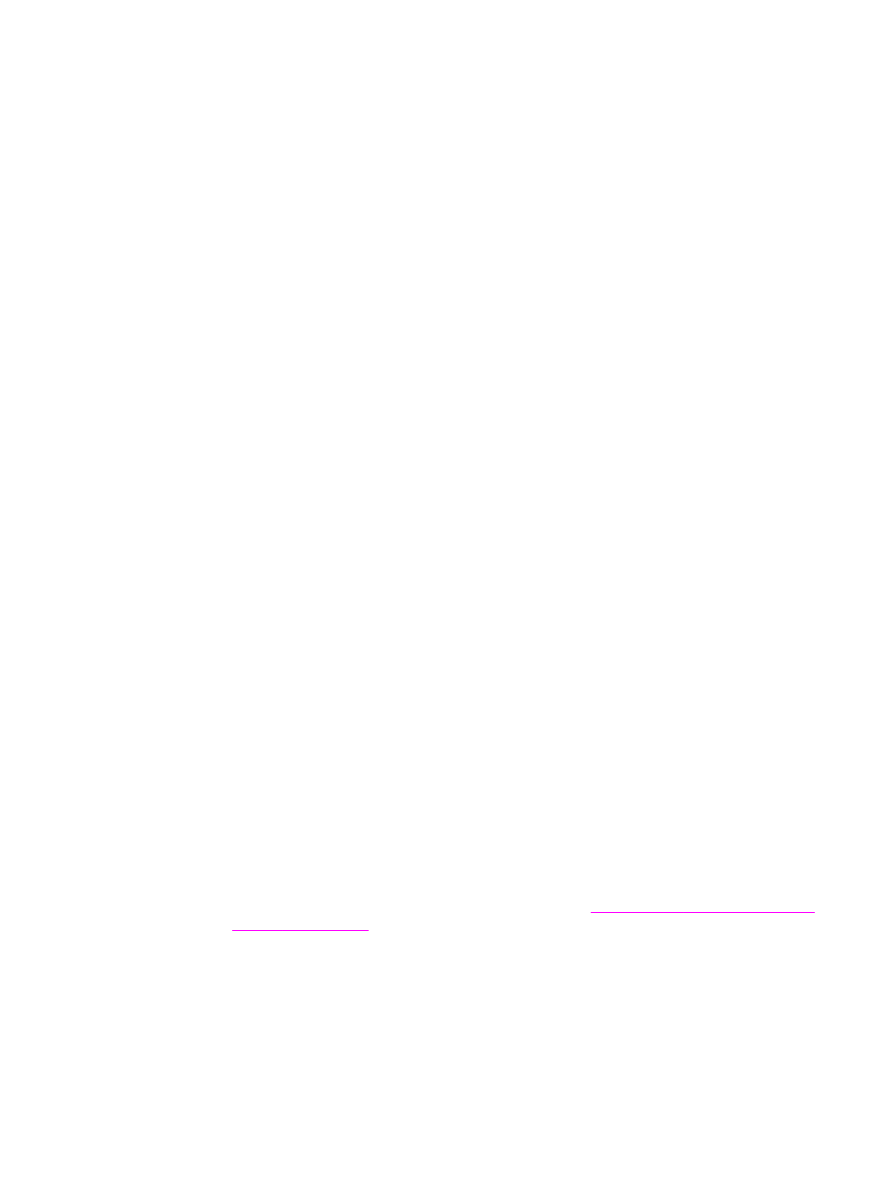
Para definir un tamaño de papel personalizado en equipos con el
sistema Macintosh
Para Mac OS 9
1. En el menú Archivo, seleccione Configuración de página.
2. En el menú desplegable Atributos de página, seleccione la opción Tamaño de página
personalizado.
3. Haga clic en Nuevo para crear un nuevo tamaño de página personalizado. El nuevo
tamaño de página personalizado se añade automáticamente al menú Tamaño de
página en Configuración de página.
Para Mac OS X
1. En el menú Archivo, seleccione Configuración de página.
2. En el menú desplegable Configuración, haga clic en Atributos de página y, a
continuación, haga clic en Tamaño de papel personalizado.
3. Haga clic en Nuevo y dé un nombre al tamaño de papel personalizado.
4. Escriba la altura y anchura del tamaño de papel personalizado. Haga clic en Guardar.
5. En el menú desplegable Configuración, haga clic en Atributos de página. Asegúrese
de que el menú desplegable Formato para esté establecido para Cualquier impresora.
6. En la ventana Atributos de página, haga clic en Tamaño del papel y, a continuación,
seleccione el nuevo tamaño de papel personalizado. Compruebe que las dimensiones
sean correctas.
7. Haga clic en Aceptar.